新しい環境をプロビジョニングする
適用対象: リソース/非在庫ベースのシナリオ向け Project Operations
この記事では、リソース/非在庫ベースのシナリオ向けに新しい Dynamics 365 Project Operations 環境をプロビジョニングする方法について説明します。
LCS プロジェクトで Project Operations の自動プロビジョニングを有効にします
次の手順を使用して、LCS プロジェクトの ProjectOperations の自動プロビジョニング フローを有効にします。
LCS に移動し、プレビュー機能の管理タイルを選択します。
プレビュー機能 リストで、Project Operations 機能を選択し、Project Operations を有効にするために プレビュー機能を有効する を選択します。
Note
このステップは、LCS プロジェクトごとに 1 回だけ実行されます。
Project Operations 環境をプロビジョニングする
新しい Dynamics 365 Finance デモ環境 または サンドボックス/ 運用環境 展開を開きます。
環境プロビジョニング ウィザードを検証します。
重要
選択したアプリケーションのバージョンが 10.0.13 以降であることを確認してください。
Project Operations をプロビジョニングするには、詳細設定で、Common Data Service を選択します。
はいを選択して Common Data Service 設定を有効にし、必須項目フィールドに情報を入力します。
- 件名
- リージョン
- 言語
- 通貨
Common Data Service テンプレート フィールドで、Project Operations を選択します
展開の環境タイプを選択します。 サブスクリプション ベースのトライアルでは、CDS 環境を 30 日間展開できます。
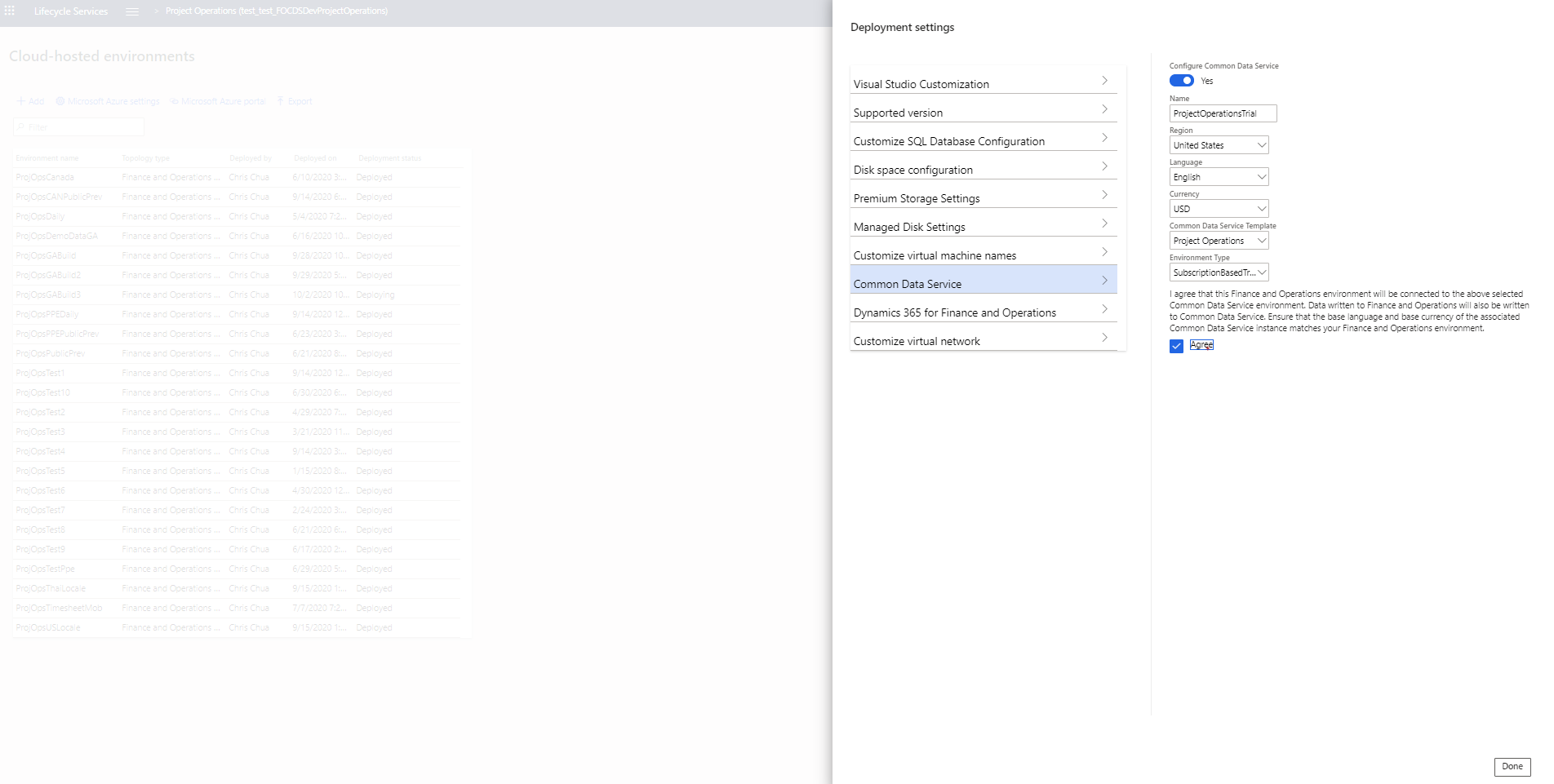
重要
同意するを選択して利用規約サービスの利用条件を確認し、完了を選択して展開の設定に戻ります。
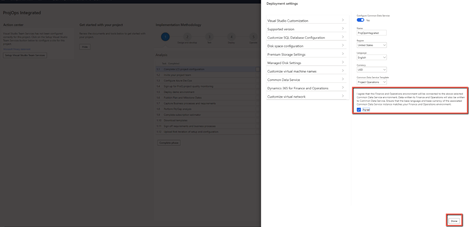
オプション - デモ データを環境に適用します。 高度な設定に移動して、SQL データベース構成のカスタマイズを選択して、アプリケーション データベースにデータセットを指定するをデモに設定します。
ウィザードの残りの必須フィールドを完了し、展開を確認します。 環境をプロビジョニングする時間は、環境の種類によって異なります。 プロビジョニングには最大 6 時間かかる場合があります。
展開が正常に完了すると、環境は展開として表示されます。
環境が正常に展開されたことを確認するには、ログインを選択して、確認のために環境にログオンします。

Finance 環境に更新を適用する
Project Operations には、10.0.13 (10.0.569.20009) 以上のアプリケーション バージョンを備えた Finance 環境が必要です。
このバージョンを受け取るには、Finance 環境に品質更新を適用する必要がある場合があります。
LCS では、環境の詳細ページの、利用可能な更新セクションで、更新の表示を選択します。
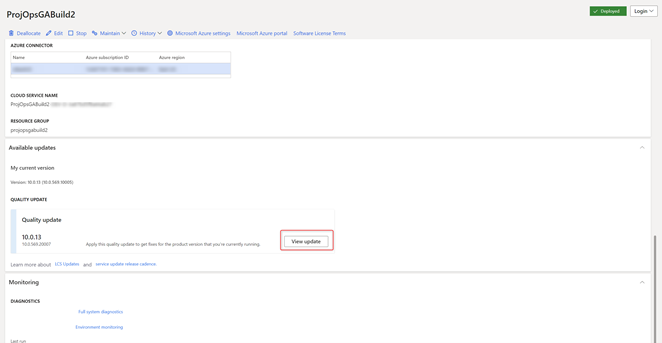
バイナリ更新ページで、パッケージの保存を選択します。
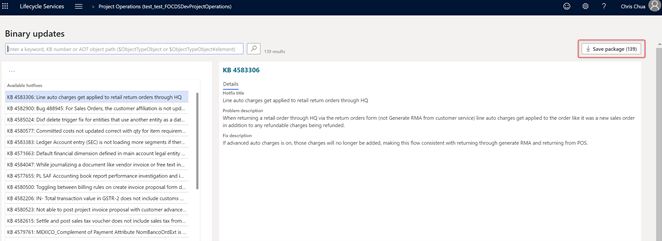
すべて選択をクリックし、パッケージの保存を選択します。
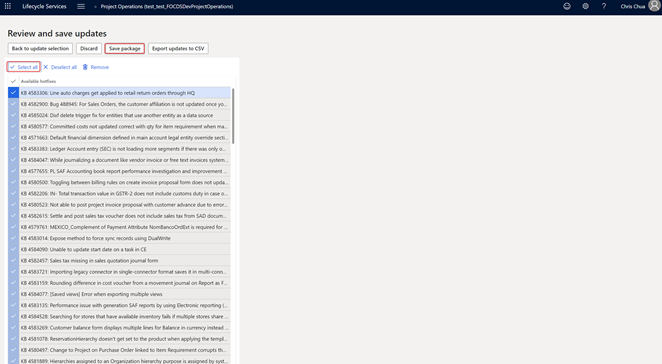
パッケージの名前と説明を入力し、保存を選択します。 インターネット接続によっては、このプロセスに時間がかかる場合があります。
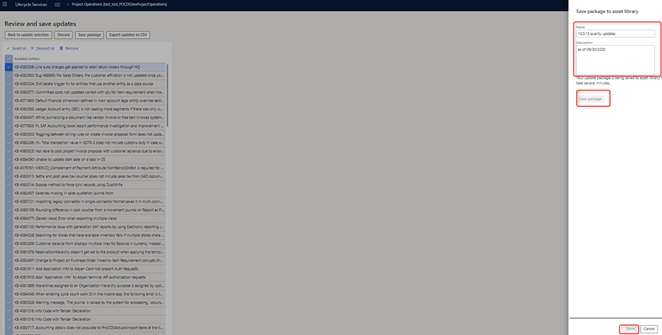
パッケージが保存されたら、完了を選択し、このパッケージを LCS プロジェクトの資産ライブラリに保存します。
パッケージの保存と検証には 15 分ほどかかる場合があります。
更新を適用するには、LCS の環境の詳細ページで、メンテナンス>更新の適用を選択します。
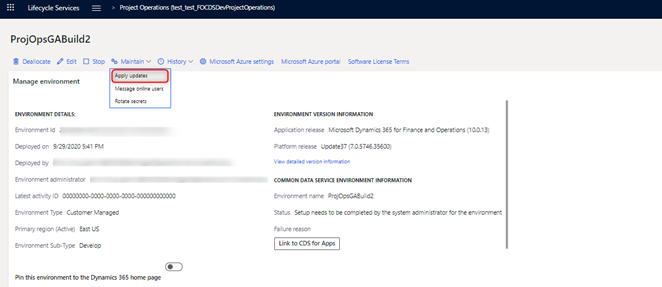
更新リストで、作成したパッケージを選択し、適用を選択します。
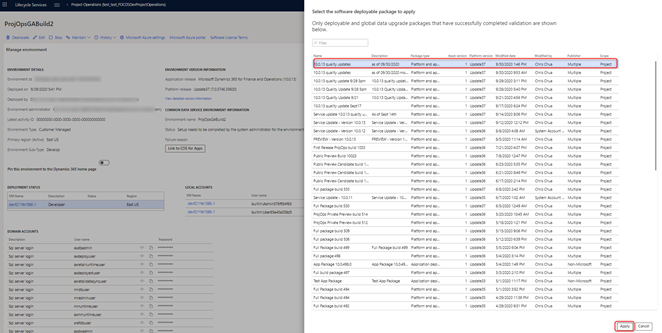
環境サービスには時間がかかります。 完了すると、環境は展開された状態に戻ります。

二重書き込み接続の確立
LCS プロジェクトで、環境の詳細ページに移動します。
Common Data Service 環境情報で、アプリの CDS へのリンクを選択します。
リンクが完了したら、もう一度アプリの CDS へのリンクを選択します。 Finance の二重書き込みにリダイレクトされます。
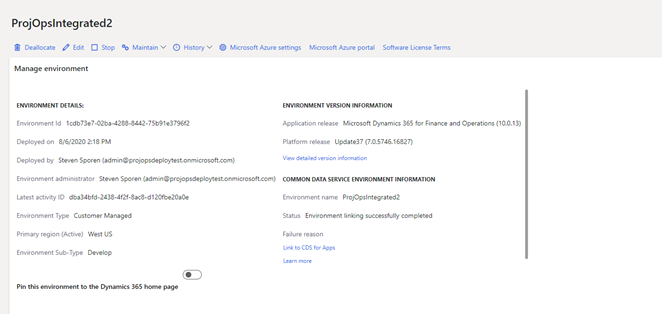
ソリューションの適用を選択し、統合でマップされるエンティティにアクセスします。
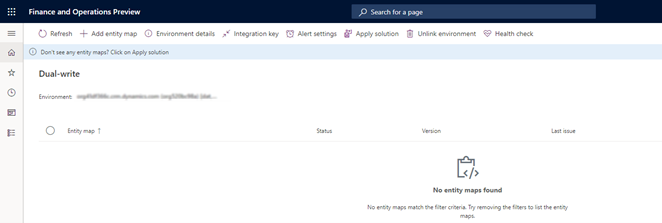
両方のソリューション、Dynamics 365 Finance 二重書き込みエンティティ マップと Dynamics 365 Project Operations 二重書き込みエンティティ マップを選択して、次に適用を選択します。
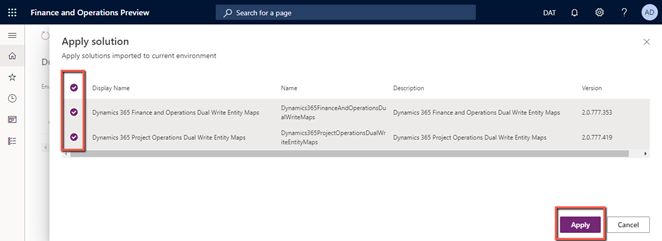
ソリューションが適用された後、二重書き込みエンティティが環境に適用されます。
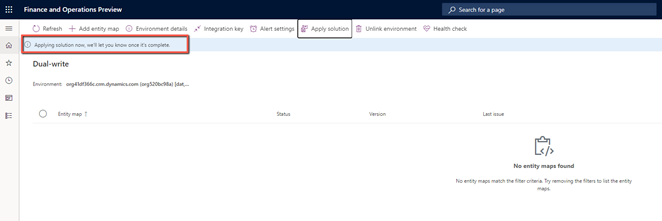
エンティティが適用されると、使用可能なすべてのマッピングが環境に一覧表示されます。
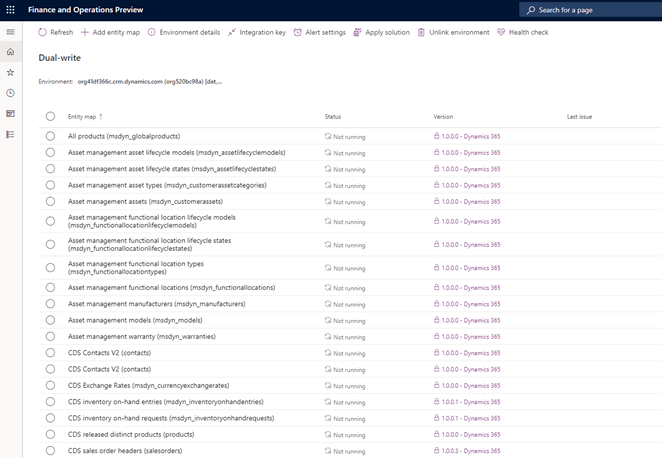
更新後にデータ エンティティを最新の情報に更新
Finance で、データ管理ワークスペースに移動します。
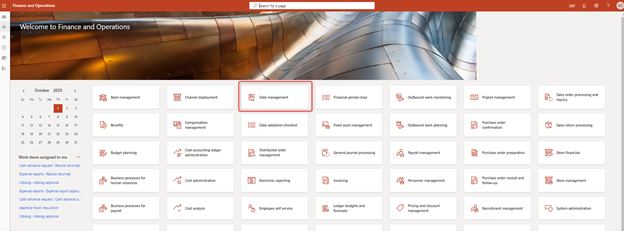
フレームワーク パラメータ タイルを選択します。
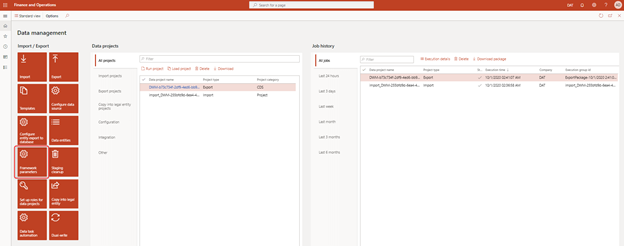
エンティティ設定ページで、エンティティ リストを最新の情報に更新を選択します。
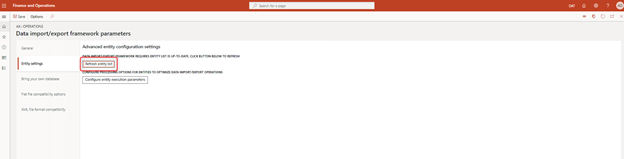
最新の情報に更新するには約 20 分かかります。 完了するとアラート通知が表示されます。

Dataverse 上の Project Operations のセキュリティ設定を更新する
Dataverse 環境で Project Operations に移動します。
設定>セキュリティ>セキュリティ ロールへ移動します。
セキュリティ ロール ページのロールのリストで、二重書き込みアプリ ユーザーを選択してから、カスタム エンティティタブを選択します。
役割が次のエンティティに対して、読込み と 追加先 のアクセス許可を持っていることを確認します:
- 通貨為替レートのタイプ
- 勘定科目表
- 会計カレンダー
- Ledger
- 会社
- 経費
セキュリティ ロールが更新されたら、設定>セキュリティ>チームに移動し、ローカル ビジネス オーナー チーム ビューで既定のチームを選択します。
ロールの管理を選択して、二重書き込みアプリ ユーザーのセキュリティ特権がこのチームに適用されることを確認します。
Project Operations の二重書き込みマップを実行する
LCS プロジェクトで、環境の詳細ページに移動します。
Common Data Service 環境情報 で、アプリのCDSへのリンクを選択します。リンクを選択すると、マッピングのエンティティのリストにリダイレクトされます。
マップを開始します。 詳細については、Project Operations 二重書き込みマップ バージョン を参照してください
プロジェクトに関連するすべてのマップが実行状態にあることを検証します。
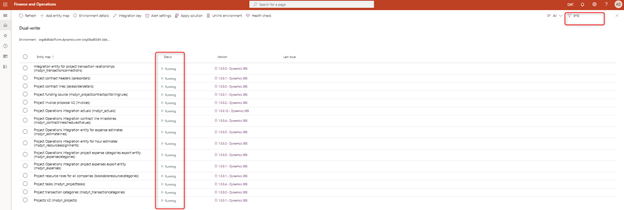
Project Operations 用の CDS で構成データを適用する (オプション)
Finance 環境にデモ データを適用した場合は、デモ データを CD S環境に適用するために Project Operations 用の Common Data Service で構成データの設定と適用 を参照してください。
これで、Project Operations環境がプロビジョニングおよび構成されました。